
Macs bevatten een hulpprogramma voor draadloze diagnostiek waarmee u uw Wi-Fi-netwerk kunt versnellen en de signaalsterkte kunt verbeteren. Het bevat ook veel extra tools voor ervaren gebruikers.
Deze tool is handig voor iedereen, van Mac-beginners tot experts, maar het is een beetje verborgen. Het vereist het doorzoeken van uw lijst met geïnstalleerde apps of het ingedrukt houden van de Option-toets terwijl u op een menu klikt.
Wireless Diagnostics openen
VERWANT: Toegang tot verborgen opties en informatie met de optietoets van uw Mac
Om deze tool te openen, houd de Option-toets op uw toetsenbord ingedrukt , klik op het Wi-Fi-pictogram in de balk bovenaan uw scherm en selecteer Open Wireless Diagnostics. U kunt ook op Command + Space drukken en Wireless Diagnostics typen om ernaar te zoeken.
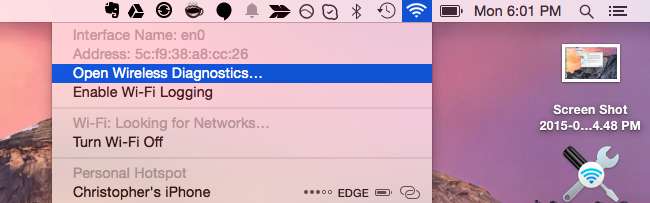
Diagnose Wi-Fi Problems
Standaard opent de tool een eenvoudige wizard die u helpt bij het diagnosticeren van netwerkproblemen. Selecteer "Controleer mijn Wi-Fi-verbinding" en klik op Doorgaan om de tool uw verbinding te laten controleren en eventuele problemen op te sporen. U kunt ook gewoon "Doorgaan naar samenvatting" selecteren om aanbevelingen onmiddellijk te zien.
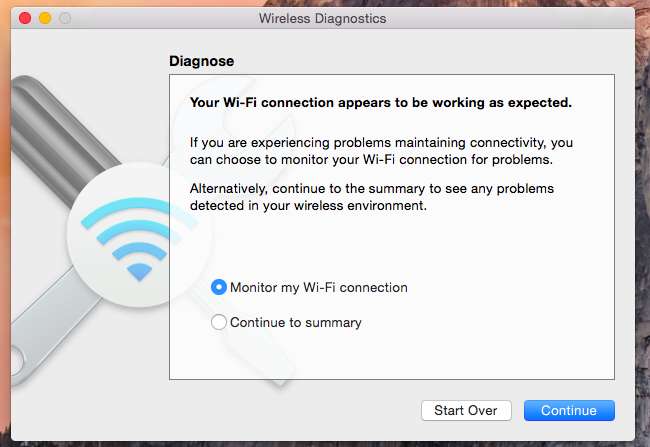
De diagnosetool zal u informeren over manieren om uw Wi-Fi-signaal te verbeteren. Klik op het informatiepictogram voor meer informatie over de aanbevelingen.
Deze aanbevelingen zijn het nuttigst als je echt wifi-problemen hebt, maar ze kunnen ook nuttig zijn om de snelheid en signaalsterkte te verbeteren, zelfs als dat niet het geval is.
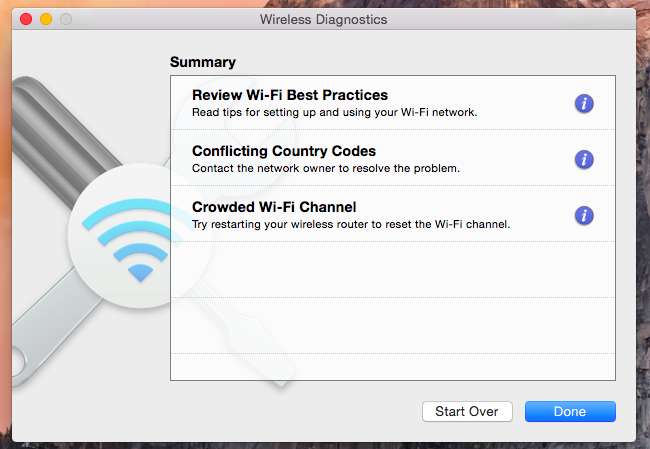
Toegang tot meer tools in het menu Venster
Dit lijkt misschien alles wat er in de tool is, maar dat is het niet. U kunt verschillende andere handige Wi-Fi-tools oproepen door op het menu Venster in de Wireless Diagnostics-applicatie te klikken en een van de andere geïntegreerde tools te selecteren om het venster van die tool te openen.
De "Assistent" -optie bovenaan het menu is de wizard die verschijnt wanneer u de tool opent. De andere opties zijn aanvullende tools.

Info
De Info-tool toont een verscheidenheid aan details over uw netwerkverbinding, Wi-Fi-interface en zelfs Bluetooth-status. Hier vindt u details zoals uw IP-adres, MAC-adres en andere netwerkinformatie.
U kunt ook gewoon de Option-toets ingedrukt houden en op het Wi-Fi-pictogram in uw menubalk klikken om veel van deze informatie te zien zonder de Wireless Diagnostics-tool te openen.
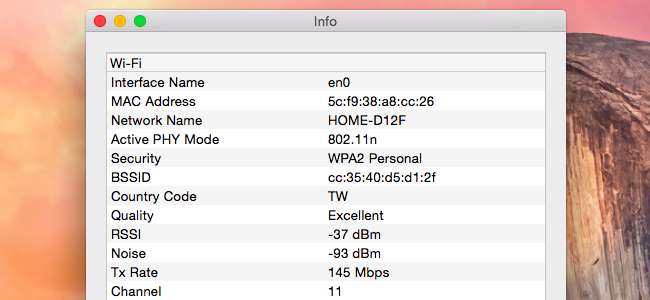
Logboeken
Met het hulpprogramma Logboeken kunt u automatische logboekregistratie op de achtergrond inschakelen van verschillende netwerkgerelateerde zaken, waaronder Wi-Fi, 802.1X, DHCP, DNS, Open Directory en Sharing. U kunt vervolgens de Wireless Diagnostics-tool sluiten en uw Mac zal op de achtergrond doorgaan met het verzamelen van logboeken.
Dit is handig als u iets moet controleren, maar u moet logboekregistratie niet altijd ingeschakeld laten - het is niet nodig en het is een verspilling van middelen. Zorg ervoor dat u logboekregistratie op de achtergrond uitschakelt nadat u het niet meer gebruikt, als u deze logboekfunctie echt moet inschakelen. Onthoud dat de meeste mensen dat niet doen.
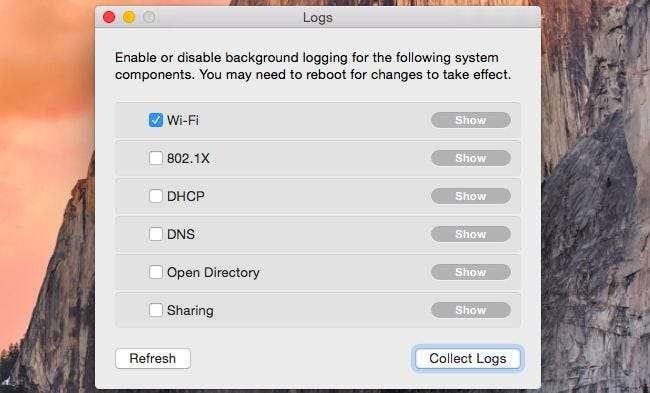
Scannen
De scantol scant naar Wi-Fi-netwerken in de buurt en geeft een lijst met. U kunt een lijst met Wi-Fi-netwerken in de buurt bekijken, samen met hun beveiligings-, protocol- en signaaldetails.
Nog nuttiger is dat het u informeert welke wifi-kanalen het beste zijn voor uw router. Wijzig het wifi-kanaal op uw router om een sneller, betrouwbaarder draadloos signaal te krijgen.
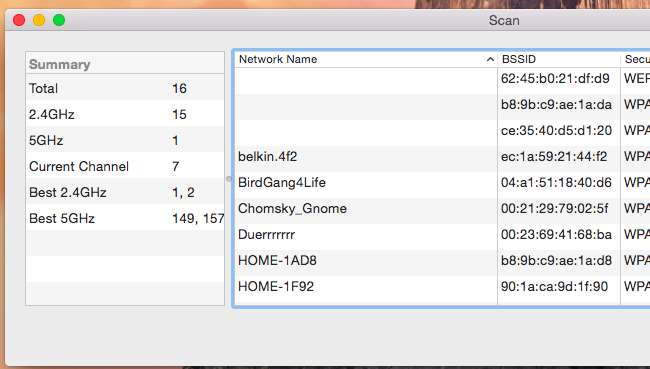
Prestatie
In het venster Prestaties ziet u informatie over het wifi-signaal dat uw Mac ontvangt. Dit omvat de transmissiesnelheid, signaal-ruisverhouding in de tijd ("kwaliteit") en signaal- ("RSSI") en ruismetingen in de tijd.
Ervan uitgaande dat je een Mac-laptop hebt, kun je ermee rondlopen om te zien hoe de signaalsterkte en ruis variëren tussen verschillende locaties. Dit kan u helpen draadloze dode zones te vinden - of gewoon plaatsen met een slechte signaalsterkte.
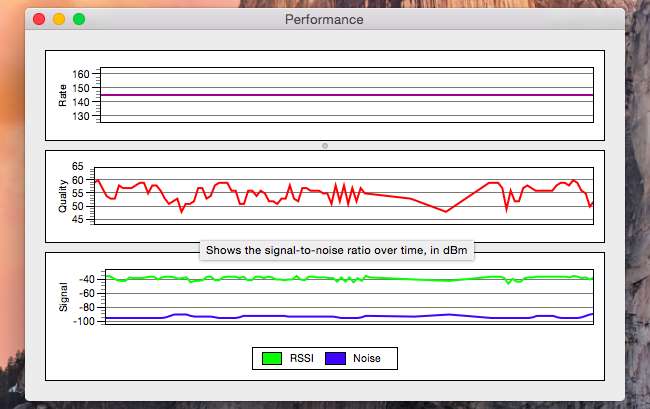
Snuffel
VERWANT: Hoe Wireshark te gebruiken om pakketten op te vangen, te filteren en te inspecteren
Met het hulpprogramma Sniffer kunt u het Wi-Fi-signaal in de lucht "snuiven", pakketten in de buurt vastleggen en ze loggen. Het zal de pakketten vastleggen zolang u ze wilt bewaken en een logboek van de vastgelegde pakketten opslaan in een .wcap-bestand op uw bureaublad.
U kunt dit .wcap-bestand openen met een tool zoals Wireshark , aangezien er geen tool is ingebouwd in Mac OS X om de inhoud gemakkelijk te analyseren. Maar je hebt geen speciale software nodig om pakketten op te sporen en op te slaan in een bestand op je Mac.
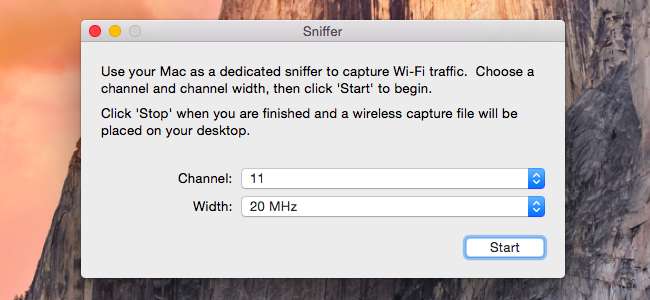
Ook dit is bedrieglijk krachtig. Voor de meeste mensen kan het een snelle manier zijn om aanbevelingen te krijgen om uw wifi te verbeteren en problemen op te lossen. Voor ervaren gebruikers is het een geweldige bron van informatie en gedetailleerde statistieken die rechtstreeks in het besturingssysteem zijn ingebouwd, zodat u niet naar tools van derden hoeft te zoeken.
Afbeelding tegoed: Paul Rysz op Flickr







